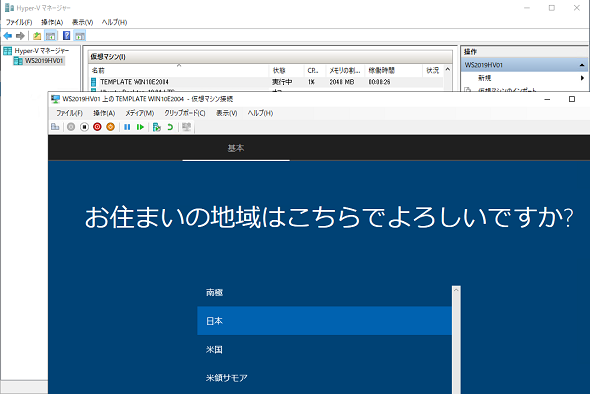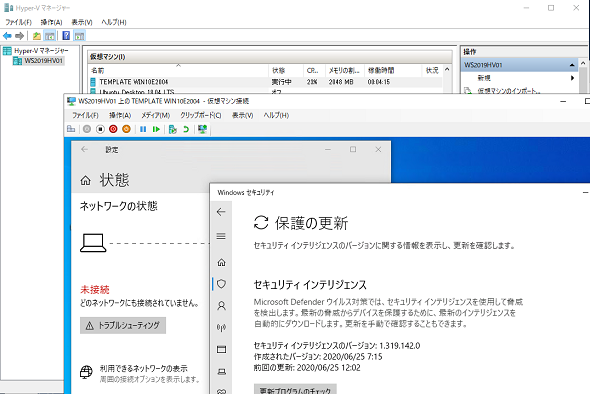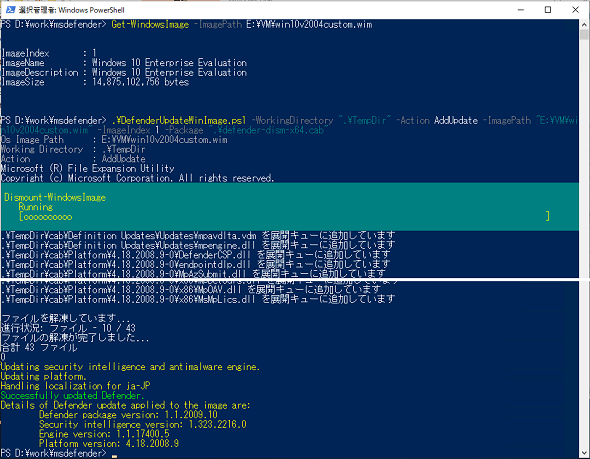仮想マシンテンプレート/イメージ展開用カスタムイメージの「Microsoft Defender」をオフラインのまま最新状態にする方法:企業ユーザーに贈るWindows 10への乗り換え案内(87)
Microsoftは2020年10月、Windows 10およびWindows Serverのインストールイメージにオフラインで「Microsoft Defender」の更新プログラムを適用できる更新パッケージと展開用PowerShellスクリプトの提供を開始しました。
この記事は会員限定です。会員登録(無料)すると全てご覧いただけます。
新規インストールやイメージ展開直後の数時間の弱点をカバー
「Windows 10」や「Windows Server 2016」以降にはウイルス対策ソフトとして「Microsoft Defender」(旧称、Windows Defender)が標準搭載されており、サードベンダーのウイルス対策ソフトウェアが導入されていない場合は既定で有効化されます。
しかし、Windowsのインストールメディアや機能更新プログラム、イメージ展開用のカスタムイメージにはMicrosoft Defenderの古いバージョンのエンジンや定義が含まれる可能性があり、セットアップ直後の数時間、ネットワーク経由で最新状態に更新されるまでは、最新の脅威に対して十分な保護を提供できない場合があります。「Sysprep(システム準備ツール)」で汎用(はんよう)化した仮想マシンテンプレートのVHDやVHDX(以下、VHD《X》)ファイルを複製して仮想マシンを展開する場合も同様です(画面1、画面2)。
そこでMicrosoftは、カスタムイメージを含むWIM(Windows Imaging Format)ファイルや仮想マシンテンプレート、仮想マシンのVHD(X)ファイルに適用可能なMicrosoft Defenderの更新パッケージと展開スクリプトの提供を開始しました。
- Microsoft Defender update for Windows Operating System installation Images[英語](Microsoft Support)
上記サポート情報からダウンロードできる32bit(x86)および64bit(x64)向け更新パッケージの2020年10月時点のバージョンは「1.1.2009.10」で、プラットフォームバージョン「4.18.2008.9」、エンジンバージョン「1.1.17400.5」、定義バージョン「1.323.2216.0」の更新を含みます。より新しいパッケージが利用可能になれば、上記サポート情報で知ることができるはずです。
この更新パッケージの適用対象は、以下のWindowsがインストールされているWIMイメージ、VHD(X)イメージとされていますが、筆者が確認した限り、半期チャネル(SAC)リリースのWindows Serverにも適用可能です。
- Windows 10 x86/x64
- Windows Server 2016
- Windows Server 2019
オフラインでのMicrosoft Defenderの更新手順
更新パッケージは、Windows 10 x64およびWindows Server 2016以降のWindows PowerShell 5.1、PowerShell Core 6以降で利用でき、インストールメディアに含まれる「install.wim」(書き込み可能な場所にあること)、マスターコンピュータで作成しSysprepで一般化したカスタムイメージをキャプチャーしたWIMイメージ、仮想マシンテンプレート用のSysprepで一般化したVHD(X)イメージを更新できます。長期間起動していない仮想マシンのVHD(X)イメージのオフライン更新にも使用できます。
x64向け「defender-update-kit-x64.zip」またはx86向け「defender-update-kit-x86.zip」をダウンロードしたら、任意のディレクトリにCABファイル(defender-dism-x64.cab、defender-dism-x86.cab)とPowerShellスクリプト「DefenderUpdateWinImage.ps1」を展開します。
PowerShellウィンドウを管理者として開き、展開先のディレクトリに移動したら、イメージのファイルパスを指定して更新を適用します。例えば、VHD(X)イメージの場合は次のコマンドラインを実行します(画面3)。なお、イメージに既に最新の更新が含まれる場合、「DefenderUpdateWinImage.ps1」は更新パッケージを適用せずにイメージを元の状態にロールバックします。
.\DefenderUpdateWinImage.ps1 -WorkingDirectory ".\TempDir" -Action AddUpdate -ImagePath "<VHD(x)イメージパス>" -Package ".\defender-dism-x64.cab(または.\defender-dism-x86.cab)"
 画面3 仮想マシンテンプレートのVHD(X)イメージにMicrosoft Defenderの更新パッケージをオフラインで適用してから仮想マシンを展開すると、展開直後から新しいエンジンと定義で保護される
画面3 仮想マシンテンプレートのVHD(X)イメージにMicrosoft Defenderの更新パッケージをオフラインで適用してから仮想マシンを展開すると、展開直後から新しいエンジンと定義で保護されるWIMイメージの場合は、次のように実行します。WIMイメージに複数のイメージが含まれる場合は「-ImageIndex」パラメーターにインデックス番号を指定します(1つしか含まれない場合は省略可)(画面4)。
.\DefenderUpdateWinImage.ps1 -WorkingDirectory ".\TempDir" -Action AddUpdate -ImagePath "<WIMイメージのパス>" -ImageIndex <インデックス番号> -Package ".\defender-dism-x64.cab(または.\defender-dism-x86.cab)"
更新パッケージの適用状況を確認するには、次のように実行します。
.\DefenderUpdateWinImage.ps1 -WorkingDirectory ".\TempDir" -Action ShowUpdate -ImagePath "<WIMまたはVHD(x)イメージのパス>"
筆者紹介
山市 良(やまいち りょう)
岩手県花巻市在住。Microsoft MVP:Cloud and Datacenter Management(2020-2021)。SIer、IT出版社、中堅企業のシステム管理者を経て、フリーのテクニカルライターに。Microsoft製品、テクノロジーを中心に、IT雑誌、Webサイトへの記事の寄稿、ドキュメント作成、事例取材などを手掛ける。個人ブログは『山市良のえぬなんとかわーるど』。近著は『Windows版Docker&Windowsコンテナーテクノロジ入門』(日経BP社)、『ITプロフェッショナル向けWindowsトラブル解決 コマンド&テクニック集』(日経BP社)。
関連記事
 新型コロナウイルス感染拡大の余波――Windows 10のライフサイクルへの影響は?
新型コロナウイルス感染拡大の余波――Windows 10のライフサイクルへの影響は?
本連載で何度か取り上げてきたように、Windows 10は年に2回、春と秋に機能更新プログラムとして新バージョン/ビルドがリリースされ、そのサイクルが継続されます。従来の「最低10年」の製品ライフサイクルは、新しいリリースサイクルに合わせたモダンライフサイクルポリシーに変更されました。最新情報を定期的にチェックして、意図せずサポート対象外にならないように注意しましょう。 新型コロナウイルス感染拡大の余波――モダンブラウザへの影響は?
新型コロナウイルス感染拡大の余波――モダンブラウザへの影響は?
新型コロナウイルス感染症(COVID-19)の世界的な感染拡大は、IT環境や関連する製品、サービスにもさまざまな影響を与えています。例えば、Webブラウザのリリーススケジュールやセキュリティプロトコルのロックダウンのスケジュール変更などです。 Windowsの標準機能でできる、突然始まったリモートワークのためのリモートITサポート
Windowsの標準機能でできる、突然始まったリモートワークのためのリモートITサポート
新型コロナウイルス感染症(COVID-19)の感染拡大に伴い、企業や教育機関の要請に従いリモートワークやリモート教育に切り替えた人は多いと思います。中には、リモートワーク環境やモバイル環境が十分に整備されていない中、リモートワークを開始したところもあるでしょう。IT部門の担当者自身もまた、出社せずに、リモートワークでのヘルプデスク対応やトラブル対応が求められるかもしれません。事前に準備をしていなかったとしても、Windowsの標準機能である程度対応できます。 Chromium版「Microsoft Edge」への移行に備えよう(その2)――企業利用でのポイント
Chromium版「Microsoft Edge」への移行に備えよう(その2)――企業利用でのポイント
前回に引き続き、近い将来、現在の「Microsoft Edge」(EdgeHTMLベース)を置き換えることになる新しいMicrosoft Edge(Chromiumベース)に関して企業向けのポイントを解説します。 Chromium版「Microsoft Edge」への移行に備えよう
Chromium版「Microsoft Edge」への移行に備えよう
2020年1月15日(米国時間)、Chromiumベースになった新しい「Microsoft Edge」が正式にリリースされ、ダウンロード提供が始まりました。Microsoftは今後数カ月かけて、Windows 10標準搭載のMicrosoft Edgeを、この新しいMicrosoft Edgeに置き換えていく計画です。今回は、Windows 10を利用している企業が、この置き換えに備えるポイントをまとめました。
Copyright © ITmedia, Inc. All Rights Reserved.